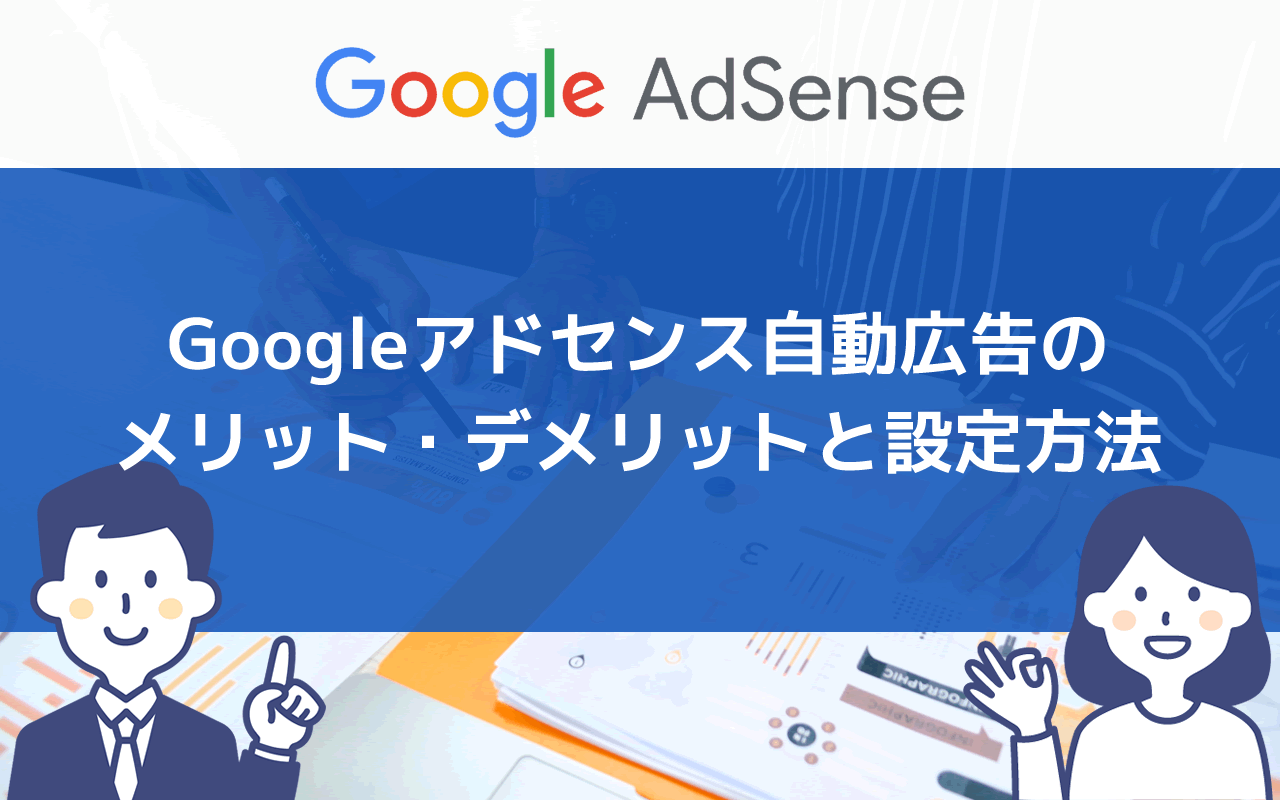疑問
Googleアドセンスの自動広告のメリットやデメリット、設定方法を知りたい。
Googleアドセンスには、誰でも簡単にサイトで広告が掲載できるように「自動広告」があります。
「誰でも簡単にできる」のがメリットですが、予期しないところに広告が表示されて、サイトが崩れてしまい、ユーザーエクスペリエンスを損なうというデメリットもあります。
どのようにすれば、うまく利用できるのか。
自動広告のメリット・デメリットや設定方法を紹介します。
Contents
Googleアドセンス自動広告の効果はどのくらい?
基本的に「自動広告」よりも「手動広告」の方が稼ぐ効果は高いです。
自動広告と手動広告は併用できるので、手動では補えない部分を「自動広告」で補完する使い方がおすすめです。
手動広告を貼っていなければ、下記の記事で配置場所を紹介しています。
Googleアドセンスで稼ぐための手動広告の設定場所と広告の種類
Googleアドセンス自動広告のメリット・デメリット
Googleアドセンスの自動広告は、サイトにコードを一つのせるだけで、誰でも簡単に広告配信ができる機能です。
自動広告のメリット
メリットは、下記の項目をGoogleアドセンスが自動で検証して最適化してくれることです。
- どこに配置するか
- どういう広告ユニットにするか
- 1ページにどれくらい広告を表示させるか
全て自動なので、自分で設定する手間がかかりません。
自動広告のデメリット
デメリットは、意図しないところに広告が表示されることです。
例えば、「目次の中」や「グローバルメニューの上(ロゴ直下)」にディスプレイ広告が表示されたりします。
広告位置は、自動で検証して少しずつ改善されますが、表示やレイアウト崩れの原因になります。
Googleアドセンス自動広告を使えるようにする方法
Googleアドセンスの自動広告を使えるようにするには、まず、サイトの審査が必要です。
Googleアドセンスにログイン後、「サイト」>「サマリー」から右上の「サイトの追加」して、アドセンスのコードをサイトに設定します。
審査に通過して「準備完了」になると自動広告が使えるようになります。
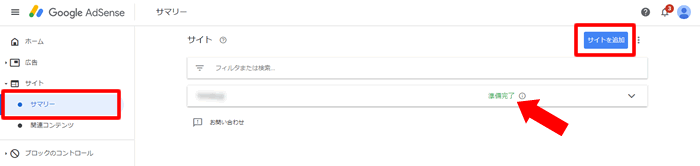
Googleアドセンス自動広告の設定方法
Googleアドセンス自動広告は、全てGoogleにまかせることもできますが、ある程度調整もできます。
「広告」>「サマリー」から「サイトごと」のタブを選択し、編集アイコンをクリックします。
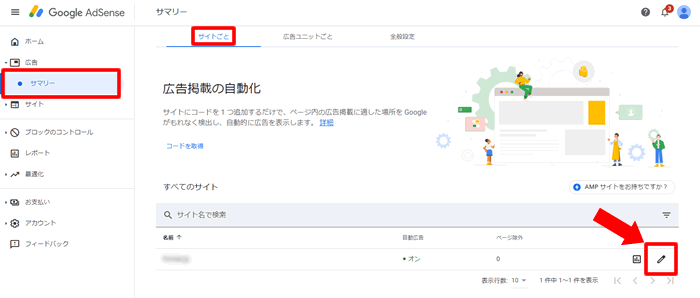
自動広告のフォーマットを設定する
自動広告で設定できる広告フォーマットが3つがあります。
広告フォーマットメニューにある、各広告のスイッチボタンをオンにすることで、広告が配信されます。
| 広告フォーマット | 内容 |
| ページ内広告(Multiplex広告を含む) | ページのコンテンツのメイン部分に表示される広告 ※Multiplex広告とは、一度に複数の広告を表示できる広告 |
| アンカー広告(ワイド スクリーンへの表示を含む) | 画面の端に固定される広告 ※ワイド スクリーンとは、パソコンなど1,000 ピクセル以上の画面に表示される広告のこと |
| モバイル全面広告(ワイド スクリーンへの表示を含む) | サイトのページを読み込んでいる間に全画面表示される広告 |
画面の上または下に広告が固定される「アンカー」や、全画面に広告が表示される「モバイル全画面」はオフの方がユーザーにやさしいサイトになります。
ですが「モバイル全画面」に関しては、aタグでページを遷移する時に表示される広告で、最近よく見かけるようになっています。
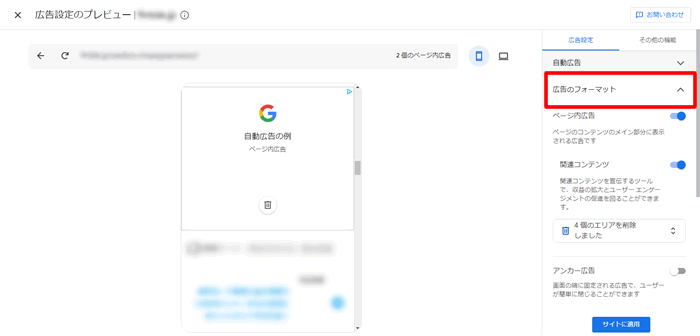
自動広告をブロック(削除)する
自動広告をブロック(削除)したい場合は、プレビューで広告を確認して、「ゴミ箱アイコン」をクリックして削除します。
特定ページで、自動広告によるレイアウト崩れが生じている場合は、そのURLまで移動して広告を削除しましょう。
また、スマホとパソコンで、表示の切り替えができるので、それぞれの表示で個別に自動広告の削除ができます。
削除した広告は、広告フォーマットメニューから復元できます。
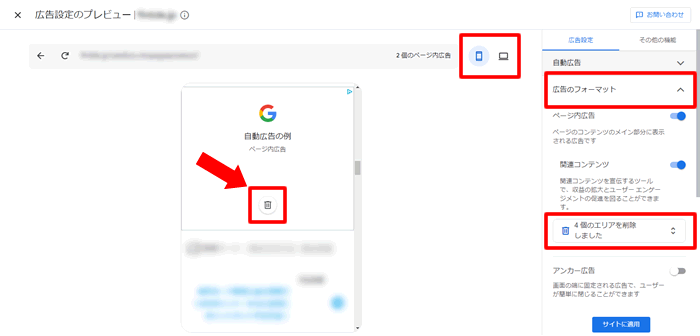
自動広告の掲載数を制限する
1ページ内に表示される自動広告の掲載数を調整できます。
広告掲載数メニューにあるスライダーで調整します。
ページ内に表示される広告数が、ページ上部に表示されるので適切な広告数を選びましょう。
自動広告の数が多いと感じたら「最小」の方にスライドを移動させれば、減らすことができます。
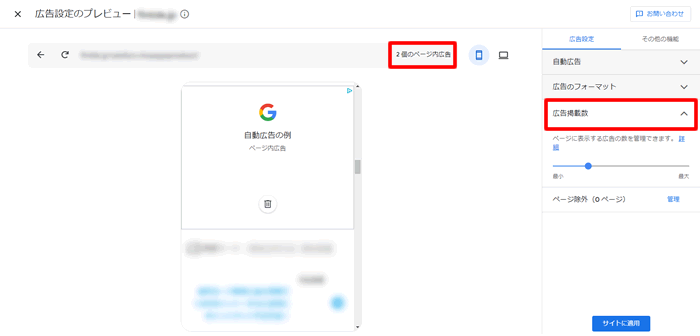
自動広告のオン・オフを設定する
どうしても思い通りにならない場合は、自動広告をオフにして停止する方法があります。
自動広告メニューにあるスイッチボタンをオフにすると配信がとまります。
メモ
自動広告オンの時に、「既存の広告ユニットを最適化しますか?」という項目が表示されますが「手動広告」も勝手に変更されるのでオフのままがおすすめです。
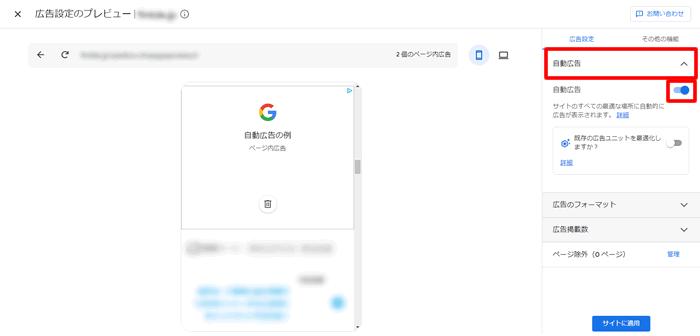
自動広告をページごとに管理する
自動広告では「ページの除外管理」で、個々のURLを指定することで、ページごとに自動広告を非表示にできます。
自動広告が表示されない場合
ページに合う広告がない場合は、広告が表示されないことがあります。
また、設定で広告の配信をとめていないか確認しましょう。
- 自動広告メニューのスイッチボタンがオフになっていないか
- 広告のフォーマットメニューで各広告のスイッチボタンをオフにしていないか
- 広告掲載数メニューで広告表示数を0にしていないか
- ページ除外メニューでURLの指定を間違っていないか
Googleアドセンスの手動と自動広告の効果測定
Googleアドセンスの「手動広告」と「自動広告」の効果を確認することができます。
左メニュー「広告」>「サマリー」をクリックすると「自動広告」を使っているサイトが表示されるので「グラフマーク」をクリックします。
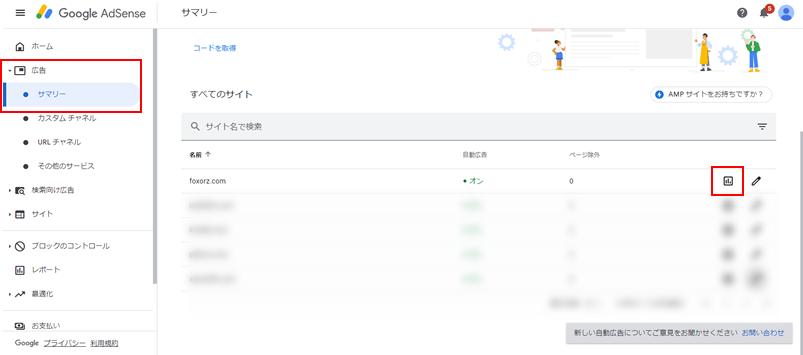
レポート画面では、下記の項目で「手動広告」と「自動広告」の効果を比較できます。
- 表示回数
- クリック数
- インプレッション収益
- アクティブビュー視認可能率
- 推定収益額
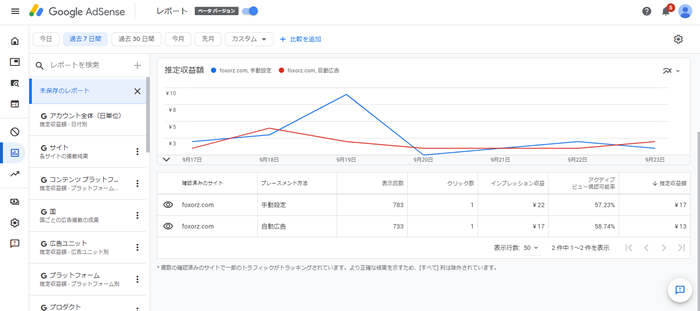
【まとめ】Googleアドセンス自動広告の設定方法
Googleアドセンスの自動広告は、レイアウトを壊してしまう可能性がありますが、ある程度自分で調整もできます。
まずは「広告掲載数」を1~2程度にして試してみるといいです。
手動広告と自動広告を併用すれば、お互い足りない部分を補うことができます。